
"엑셀 나누기, 아직도 계산기 두드리고 계신가요? 😱 시간은 금인데! ⏳ 이제 엑셀 나누기 단축키와 꿀팁으로 칼퇴근 보장! 😎 지금 바로 확인하고 엑셀 마스터로 거듭나세요!"
✨핵심 요약✨
- 엑셀 나누기 단축키 (Ctrl+D) 마스터하기
- 셀 참조 & 이름 정의로 수식 간편하게!
- 매크로 활용으로 반복 작업 순삭!
엑셀 나누기, 왜 중요할까요? 🤔
엑셀은 업무에서 정말 많이 쓰이는 프로그램이죠.📊 데이터를 정리하고 분석하는 데 없어서는 안 될 존재인데요. 그중에서도 엑셀 나누기 수식은 단순히 숫자를 나누는 것 이상의 의미를 가집니다. 예를 들어, 매출액 대비 순이익률을 계산하거나, 전체 예산에서 각 부서별 할당량을 산정하는 등 다양한 상황에서 활용될 수 있어요. 엑셀 나누기 수식을 능숙하게 다루면 데이터 분석 능력이 향상되고, 업무 효율성도 눈에 띄게 높아진답니다! 📈
나누기 수식, 이렇게 쉬웠어? 😉
엑셀에서 나누기 수식을 사용하는 방법은 정말 간단해요!
- 결과를 표시할 셀을 선택하세요.
- "=" 기호를 입력하고, 나누어지는 값(피제수)이 있는 셀을 클릭하거나 직접 입력하세요.
- "/" 기호(나누기 연산자)를 입력하세요.
- 나누는 값(제수)이 있는 셀을 클릭하거나 직접 입력하세요.
- "Enter" 키를 누르면 끝!
예를 들어, A1 셀의 값을 B1 셀의 값으로 나누려면 "=A1/B1"이라고 입력하면 됩니다. 참 쉽죠? 😜
자동 채우기 단축키 (Ctrl+D) 🚀
엑셀 나누기 수식을 여러 셀에 적용해야 할 때, 일일이 수식을 입력하는 건 너무 비효율적이에요. 이럴 때 "자동 채우기" 기능을 활용하면 정말 편리하답니다. 먼저, 수식을 입력한 셀을 선택하고, 셀의 오른쪽 하단 모서리에 마우스를 가져가면 "+" 모양으로 바뀌는 것을 확인할 수 있어요. 이때 마우스를 클릭한 채로 아래로 쭉 드래그하면 수식이 자동으로 복사됩니다! 🖱️
여기서 꿀팁! 엑셀 나누기 수식을 복사할 때 Ctrl+D 단축키를 사용하면 더욱 빠르게 작업할 수 있어요. 수식을 입력한 셀 아래로 복사할 영역을 선택한 다음, Ctrl+D를 누르면 끝! 정말 간단하죠? 😎
셀 참조, 똑똑하게 활용하기! 💡
엑셀 나누기 수식을 사용할 때, 셀 참조 방식을 잘 활용하면 더욱 효율적으로 작업할 수 있습니다. 셀 참조에는 상대 참조, 절대 참조, 혼합 참조 이렇게 세 가지 방식이 있어요.
- 상대 참조: 수식을 복사하면 참조하는 셀 주소가 자동으로 변경됩니다. (예: A1, B2)
- 절대 참조: 수식을 복사해도 참조하는 셀 주소가 변경되지 않습니다. (예: $A$1, $B$2)
- 혼합 참조: 행 또는 열 주소 중 하나만 고정됩니다. (예: $A1, A$1)
나누기 수식에서 절대 참조를 활용하는 경우는 어떤 상황일까요? 예를 들어, 모든 매출액을 특정 환율로 나누어 원화로 환산해야 하는 경우를 생각해 봅시다. 환율이 입력된 셀을 절대 참조로 지정해두면, 수식을 복사해도 항상 같은 환율을 참조하게 되므로 편리하게 작업할 수 있어요.
절대 참조를 적용하는 방법은 간단합니다. 셀 주소를 입력할 때 F4 키를 누르면 자동으로 "$" 기호가 추가됩니다. F4 키를 누를 때마다 상대 참조, 절대 참조, 혼합 참조가 순서대로 변경되니, 상황에 맞게 선택해서 사용하면 됩니다. 🤩
이름 정의, 수식을 더 깔끔하게! ✨
엑셀에서 자주 사용하는 셀이나 수식 범위를 "이름"으로 정의해두면, 수식을 훨씬 간편하게 작성할 수 있습니다. 예를 들어, 환율이 입력된 셀을 "환율"이라는 이름으로 정의해두면, 나누기 수식을 "=매출액/환율"과 같이 직관적으로 작성할 수 있어요.
이름을 정의하는 방법은 다음과 같습니다.
- 이름을 정의할 셀 또는 범위를 선택하세요.
- "수식" 탭에서 "이름 정의"를 클릭하세요.
- 원하는 이름을 입력하고 "확인"을 클릭하세요.
이름 정의 기능을 활용하면 엑셀 나누기 수식뿐만 아니라 다양한 수식을 더욱 쉽고 효율적으로 관리할 수 있습니다. 🤓
서식 복사, 디자인까지 완벽하게! 🎨
엑셀에서 나누기 수식을 적용한 셀의 서식을 다른 셀에도 똑같이 적용하고 싶을 때, "서식 복사" 기능을 활용하면 편리합니다. 먼저, 서식을 복사할 셀을 선택하고, "홈" 탭에서 "서식 복사" 아이콘을 클릭하세요. 그런 다음, 서식을 적용할 셀을 클릭하거나 드래그하면 서식이 그대로 복사됩니다. 글꼴, 색상, 테두리 등 다양한 서식을 한 번에 복사할 수 있어서 시간을 절약할 수 있어요. 💅
매크로, 반복 작업은 이제 안녕! 👋
엑셀에서 특정 작업을 반복적으로 수행해야 할 때, "매크로" 기능을 활용하면 작업 시간을 획기적으로 단축할 수 있습니다. 매크로는 사용자가 수행하는 일련의 작업을 기록해두었다가, 필요할 때마다 자동으로 실행해주는 기능입니다.
자주 사용하는 나누기 수식을 매크로로 등록해두면, 단 한 번의 클릭으로 수식을 적용할 수 있어서 정말 편리해요. 매크로를 사용하려면 "개발 도구" 탭이 활성화되어 있어야 합니다. 만약 "개발 도구" 탭이 보이지 않는다면, "파일" > "옵션" > "리본 사용자 지정"에서 "개발 도구"를 선택하고 "확인"을 클릭하세요.
매크로를 기록하는 방법은 다음과 같습니다.
- "개발 도구" 탭에서 "매크로 기록"을 클릭하세요.
- 매크로 이름과 단축키를 지정하고 "확인"을 클릭하세요.
- 수행할 작업을 차례대로 진행하세요.
- 작업이 완료되면 "개발 도구" 탭에서 "기록 중지"를 클릭하세요.
이제 지정한 단축키를 누르거나, "개발 도구" 탭에서 "매크로"를 선택하고 실행하면 기록해둔 작업이 자동으로 수행됩니다. 엑셀 나누기 수식뿐만 아니라 다양한 작업을 매크로로 등록해두면 엑셀 작업 효율성을 극대화할 수 있습니다. 💪
엑셀 기본 단축키, 필수 숙지! 💯
엑셀 나누기 수식을 더욱 빠르고 효율적으로 사용하려면, 엑셀 기본 단축키를 숙지하는 것이 중요합니다. 자주 사용하는 단축키 몇 가지를 소개해 드릴게요.
- Ctrl+C: 복사
- Ctrl+X: 잘라내기
- Ctrl+V: 붙여넣기
- Ctrl+Z: 실행 취소
- Ctrl+Y: 다시 실행
- Ctrl+S: 저장
- Ctrl+A: 모두 선택
- Ctrl+F: 찾기
- Ctrl+H: 바꾸기
이 외에도 엑셀에는 정말 다양한 단축키가 존재합니다. 엑셀 도움말이나 온라인 검색을 통해 더 많은 단축키를 익혀두면 엑셀 작업 속도를 훨씬 더 향상시킬 수 있습니다. 🚀
단축키 충돌, 이렇게 해결하세요! 💥
엑셀 단축키를 사용하다 보면, 다른 프로그램이나 기능과 단축키가 충돌하는 경우가 발생할 수 있습니다. 예를 들어, 특정 프로그램에서 Ctrl+C가 복사 기능이 아닌 다른 기능으로 할당되어 있는 경우, 엑셀에서 Ctrl+C를 눌러도 복사 기능이 실행되지 않을 수 있습니다.
이럴 때는 엑셀 단축키 설정을 변경하거나, 충돌하는 프로그램의 단축키 설정을 변경해야 합니다. 엑셀 단축키 설정을 변경하려면 "파일" > "옵션" > "리본 사용자 지정"에서 "바로 가기 키 사용자 지정"을 클릭하세요. 여기서 원하는 단축키를 변경하거나 삭제할 수 있습니다.
단축키 충돌을 방지하려면, 가능한 한 엑셀 기본 단축키를 사용하는 것이 좋고, 새로운 단축키를 지정할 때는 다른 프로그램이나 기능과 충돌하지 않는지 미리 확인하는 것이 중요합니다. 🤔
파워포인트 & 워드 연동, 시너지 효과! 🤝
엑셀은 파워포인트, 워드 등 다른 오피스 프로그램과 연동하여 사용할 때 더욱 강력한 힘을 발휘합니다. 예를 들어, 엑셀에서 작성한 표나 그래프를 파워포인트 슬라이드에 삽입하거나, 워드 문서에 엑셀 데이터를 연결할 수 있습니다.
엑셀 데이터를 파워포인트나 워드에 삽입하는 방법은 간단합니다. 엑셀에서 복사할 데이터를 선택하고, Ctrl+C를 눌러 복사한 다음, 파워포인트나 워드에서 Ctrl+V를 눌러 붙여넣으면 됩니다. 이때 "연결하여 붙여넣기" 옵션을 선택하면, 엑셀 데이터가 변경될 때 파워포인트나 워드 문서에 자동으로 업데이트됩니다.
엑셀, 파워포인트, 워드를 유기적으로 연동하여 사용하면 보고서 작성, 프레젠테이션 준비 등 다양한 업무를 더욱 효율적으로 수행할 수 있습니다. 🤩
엑셀 나누기, 심화 학습! 📚
엑셀 나누기 수식을 더욱 깊이 있게 이해하고 활용하고 싶다면, 다음과 같은 주제를 추가적으로 학습해보는 것을 추천합니다.
- 나머지 구하기 (MOD 함수): 엑셀에서 나눗셈의 나머지를 구하는 MOD 함수를 배우고 활용해 보세요.
- 몫 구하기 (QUOTIENT 함수): 엑셀에서 나눗셈의 몫을 구하는 QUOTIENT 함수를 배우고 활용해 보세요.
- 조건부 나누기 (IF 함수): 특정 조건을 만족하는 경우에만 나누기 수식을 적용하는 방법을 배워보세요.
- 오류 처리 (IFERROR 함수): 나누기 연산에서 발생할 수 있는 오류를 처리하는 방법을 배워보세요.
- 배열 수식: 배열 수식을 사용하여 복잡한 나누기 연산을 간편하게 처리하는 방법을 배워보세요.
엑셀 나누기, 실전 사례! 💼

엑셀 나누기 수식은 다양한 업무 상황에서 활용될 수 있습니다. 몇 가지 실전 사례를 소개해 드릴게요.
- 매출 분석: 매출액을 제품별, 지역별, 기간별로 나누어 분석하여 매출 추이를 파악하고, 판매 전략을 수립할 수 있습니다.
- 예산 관리: 전체 예산을 각 부서별, 프로젝트별로 나누어 할당하고, 예산 집행 현황을 관리할 수 있습니다.
- 재무 분석: 재무제표 데이터를 활용하여 수익성, 안정성, 성장성 지표를 계산하고, 기업의 재무 상태를 분석할 수 있습니다.
- 생산 관리: 생산량을 공정별, 작업자별로 나누어 분석하여 생산 효율성을 개선하고, 불량률을 감소시킬 수 있습니다.
- 인사 관리: 직원들의 성과를 평가하고, 연봉 인상률을 결정하는 데 활용할 수 있습니다.
이 외에도 엑셀 나누기 수식은 마케팅, 회계, 영업 등 다양한 분야에서 활용될 수 있습니다. 엑셀 나누기 수식을 능숙하게 다루면 데이터 분석 능력이 향상되고, 의사 결정에 도움이 되는 유용한 정보를 얻을 수 있습니다. 👍
엑셀 나누기, Q&A 🤔
Q1: 엑셀에서 0으로 나누면 어떻게 되나요?
A1: 엑셀에서 어떤 수를 0으로 나누면 "#DIV/0!" 오류가 발생합니다. 이 오류는 수식에 문제가 있다는 것을 의미하므로, 수식을 수정하거나 오류 처리 함수를 사용하여 오류 메시지를 표시하지 않도록 처리할 수 있습니다.
Q2: 엑셀 나누기 수식에서 소수점 자릿수를 조절하는 방법은 무엇인가요?
A2: 엑셀에서 소수점 자릿수를 조절하는 방법은 여러 가지가 있습니다. "홈" 탭에서 "자릿수 늘림" 또는 "자릿수 줄임" 아이콘을 클릭하거나, 셀 서식 대화 상자에서 "표시 형식" 탭을 선택하고 "숫자" 범주에서 소수 자릿수를 지정할 수 있습니다.
Q3: 엑셀 나누기 수식을 사용할 때 주의해야 할 점은 무엇인가요?
A3: 엑셀 나누기 수식을 사용할 때 주의해야 할 점은 다음과 같습니다.
- 나누는 값이 0이 아닌지 확인하세요.
- 셀 참조가 정확한지 확인하세요.
- 소수점 자릿수를 적절하게 조절하세요.
- 오류 처리 함수를 사용하여 오류 발생 가능성에 대비하세요.
컨텐츠 연장 🚀
엑셀 곱하기 수식 마스터하기 ✖️
엑셀 나누기 만큼이나 중요한 곱하기! * 기호를 사용하면 간단하게 곱셈을 할 수 있어요. 예를 들어 A1 셀과 B1 셀의 값을 곱하려면 =A1*B1 이렇게 입력하면 끝! 엑셀 곱하기 수식도 나누기처럼 자동 채우기 기능을 활용하면 정말 편리하겠죠? 😉
엑셀 더하기 빼기 수식 완전 정복 ➕ ➖
더하기는 + 기호, 빼기는 - 기호를 사용해요. 엑셀에서 덧셈과 뺄셈은 정말 기본 중의 기본이죠! =A1+B1, =A1-B1 처럼 간단하게 사용할 수 있어요. 여러 셀의 값을 더하거나 빼야 할 때는 SUM 함수를 사용하면 더욱 편리하답니다.
엑셀 평균 구하기 (AVERAGE 함수) 📊
엑셀에서 평균을 구하는 방법은 정말 간단해요! AVERAGE 함수를 사용하면 되는데요. 예를 들어 A1부터 A10 셀까지의 평균을 구하려면 =AVERAGE(A1:A10) 이렇게 입력하면 끝! 엑셀은 통계 분석에도 정말 유용한 프로그램이에요.
엑셀 MIN, MAX 함수로 최솟값, 최댓값 찾기 👀
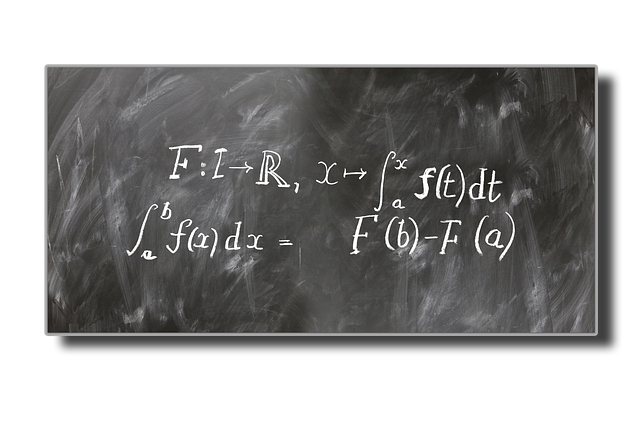
MIN 함수는 최솟값을, MAX 함수는 최댓값을 찾아주는 함수에요. 데이터 분석할 때 정말 유용하겠죠? 예를 들어 A1부터 A10 셀까지의 최솟값을 구하려면 =MIN(A1:A10), 최댓값을 구하려면 =MAX(A1:A10) 이렇게 입력하면 됩니다.
엑셀 조건부 합계 (SUMIF 함수) 🎯
SUMIF 함수는 특정 조건을 만족하는 값들의 합계를 구해주는 함수에요. 예를 들어, A열에 제품명이 있고 B열에 판매량이 있을 때, "사과"의 판매량 합계를 구하려면 =SUMIF(A1:A10, "사과", B1:B10) 이렇게 입력하면 됩니다. 엑셀은 정말 다양한 함수를 제공해서, 데이터를 원하는 대로 분석할 수 있도록 도와준답니다.
엑셀 나누기 수식 글을 마치며… 💖
오늘 엑셀 나누기 수식에 대한 다양한 팁들을 알려드렸는데요. 엑셀 나누기 단축키부터 시작해서, 셀 참조, 이름 정의, 매크로 활용까지! 이 모든 꿀팁들을 잘 활용하면 엑셀 작업 시간을 훨씬 단축하고 생산성을 높일 수 있을 거예요. 🚀 엑셀은 알면 알수록 정말 유용한 프로그램인 것 같아요. 😉
하지만 엑셀은 단순히 기능만 안다고 해서 잘 활용할 수 있는 것은 아니에요. 엑셀을 능숙하게 사용하려면 꾸준한 연습과 실전 경험이 필요합니다. 오늘 배운 엑셀 나누기 수식 팁들을 실제로 적용해보고, 자신만의 노하우를 만들어나가세요. 💪
엑셀은 데이터 분석, 보고서 작성, 예산 관리 등 다양한 업무에서 활용될 수 있는 강력한 도구입니다. 엑셀 실력을 꾸준히 향상시켜서 업무 효율성을 높이고, 더 나아가 자신의 가치를 높여보세요! 😊 엑셀 마스터가 되는 그날까지, 함께 화이팅해요! 💖 궁금한 점이 있다면 언제든지 댓글로 물어봐 주세요! 🤗
엑셀 나누기 수식 관련 동영상




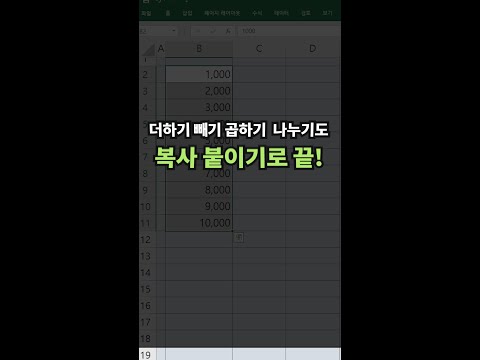



엑셀 나누기 수식 관련 상품검색



